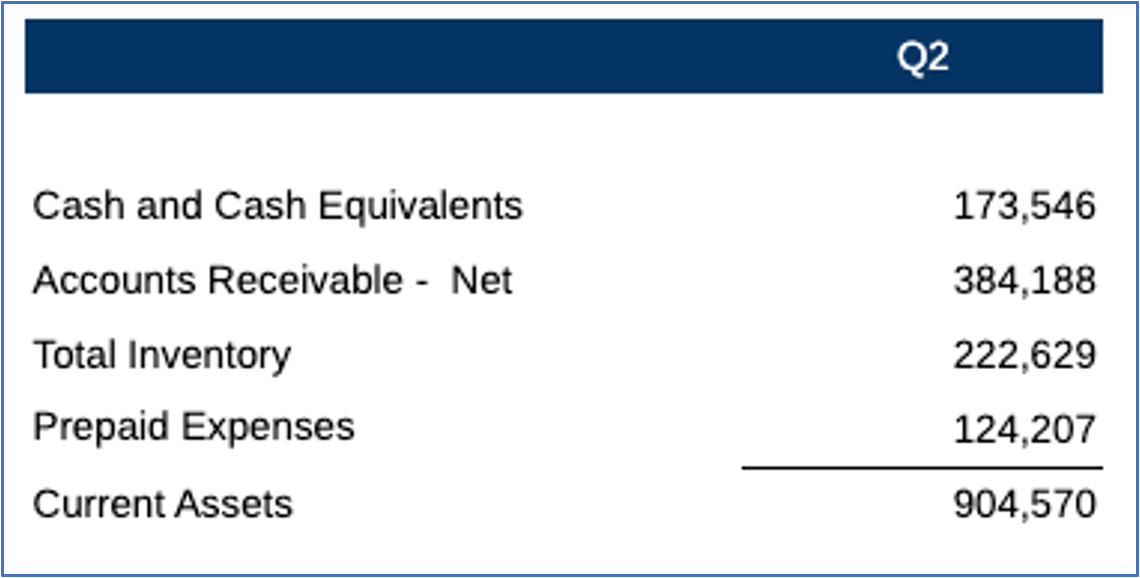Hinweise zum Entwerfen von Berichten
Beachten Sie beim Entwerfen Ihres Berichts die folgenden Aspekte.
Berichts- und Rasterdatenlimit
Für die Oracle Fusion Cloud Enterprise Performance Management-Datenquellen gilt eine maximale Anzahl von Zellen, die von einem Raster zurückgegeben werden können. Diese Obergrenze gilt auch für Formulare und Ad-hoc-Raster. Die maximale Zellenanzahl kann je nach Cloud EPM-Geschäftsprozess variieren. Wenn bei der Vorschau des Rasters oder des Berichts dieses Limit erreicht wird, erhalten Sie die Fehlermeldung: "Fehler beim Ausführen der Abfrage. Die Anzahl der Zellen überschreitet die Höchstzahl von <maximum amount>."
Wenn die Berichtsergebnisse zu groß für die Wiedergabe im Browser sind (HTML mit einem Rasterzellengrenzwert von 180.000 oder PDF mit einem Größengrenzwert von 10 MB), werden Benutzer aufgefordert, den Bericht als PDF-Datei herunterzuladen. Sie können dann entweder OK auswählen, um den Bericht herunterzuladen oder Abbrechen, um den Vorgang zu beenden.
Dataset-Limit des Diagrammobjekts
Das Diagramm-Dataset darf maximal 50 Zeilen mit 25 Spalten oder 1.250 Werte enthalten.
Erweiterte ggü. einzelne Datensegmente in Abfragen verwenden
Ein Datensegment ist eine Zeile oder Spalte, die Daten aus einer Datenbank abruft. Ein erweitertes Datensegment ist eine Zeile oder Spalte, die erweitert werden kann, sodass das resultierende Raster bei der Anzeige auf zwei oder mehr Zeilen oder Spalten erweitert wird. Erweiterte Datensegmente verwenden häufig Funktionen wie Children Of (Untergeordnete Elemente von) oder Descendants Of (Abhängige Elemente von). Ein einzelnes Datensegment ist eine Zeile oder Spalte, die bei der Anzeige im Viewer eine einzelne Zeile oder Spalte bleibt.
Generell ist es möglich, erweiterte und einzelne Datensegmente im selben Raster zu verwenden. Beim Entwerfen eines Rasters mit einer großen Datenmenge empfiehlt es sich jedoch, erweiterte Segmente anstelle von einzelnen Datensegmenten zu verwenden. Erweiterte Datensegmente bieten gewisse Performancevorteile gegenüber einzelnen Datensegmenten. Für die detaillierte Formatierung unterschiedlicher Datenzeilen oder -spalten sollten Sie jedoch einzelne Datensegmente verwenden.
Fehlende Blöcke unterdrücken
Hinweis:
Die Möglichkeit, fehlende Blöcke zu unterdrücken, ist nur für Cloud EPM-Produkte verfügbar.
Sie können fehlende Blöcke unterdrücken, um die Performance zu erhöhen, wenn Zeilen oder Spalten dünn besiedelte Dimensionen enthalten. Wenn Sie fehlende Blöcke unterdrücken, können Sie große dünn besiedelte Dimensionen in Zeilen platzieren und zugleich eine gute Reaktionszeit gewährleisten, wenn die Abfragedichte gering ist. Es werden nur Blöcke mit Daten abgerufen. Beispiel: Wenn Sie eine Mitarbeiterdimension, die aus Tausenden von Elementen besteht, in Zeilen platzieren und die Entity auf die Seite oder den POV platzieren, werden nur Mitarbeiter der ausgewählten Entity abgerufen.
Das Unterdrücken fehlender Blöcke hilft beim Unterdrücken fehlender Daten, wenn eine große Anzahl an Zeilen unterdrückt wird, z.B. 90% oder mehr. Wenn Sie jedoch fehlende Blöcke unterdrücken, obwohl nur wenige oder keine Zeilen fehlende Blöcke aufweisen, die unterdrückt werden würden, kann sich das negativ auf die Performance auswirken. Außerdem ignorieren bestimmte unterdrückte Blöcke unter Umständen dynamische Berechnungselemente.
Dimensionen und Elemente umbenennen
Wenn Sie die Dimensionen oder Elemente einer Datenquelle umbenennen, müssen Sie jeden Bericht unter Berichte manuell aktualisieren, um die Änderungen wiederzugeben.
Hinweise zur Performance
-
Es sollten keine relationalen Berichte verfasst werden
-
Ein guter Anhaltspunkt für einen relationalen Bericht ist ein Bericht, der Dimensionen mit mehreren Zeilen enthält, die sich anhand von Elementauswahlfunktionen wie abhängigen Elementen oder der unteren Ebene erweitern lassen und eine große Anzahl von Elementen zurückgeben.
-
Die Ausführung großer Berichte kann viel Zeit beanspruchen. Ein Bericht wird als groß betrachtet, wenn sich die Anzahl der Zellen in die Zehntausende bewegt.
-
Berichte sollten nicht als umfassendes Datenextraktionstool verwendet werden.
-
-
Während Speicher für die dynamische Berechnung bei übergeordneten Elementen mit dünn besiedelten Dimensionen in BSO-Cube-Datenquellen die Berechnungs- und Aggregationsperformance verbessert, kann er sich negativ auf die Abrufperformance auswirken, vor allem, wenn er bei mehreren Dimensionen verwendet wird. Wenn Sie diese Speichereinstellungen auf Datenquellenebene festgelegt haben, und Sie stellen fest, dass Berichte langsamer abgerufen werden, sollten Sie die Verwendung dieser Speichereinstellungen prüfen.
Weitere Hinweise zum Entwurf
Beachten Sie beim Entwerfen von Berichten Folgendes:
-
Verwenden Sie erweiterte Datensegmente für optimale Performance:
-
Verwenden Sie Funktionen in erweiterten Datensegmenten, die nicht in separate Zeilen oder Spalten platziert werden.
-
Verwenden Sie eine Mehrfachauswahl von Elementen in erweiterten Datensegmenten, die nicht in separate Zeilen oder Spalten platziert werden.
-
Verwenden Sie einzelne Datensegmente nur dann, wenn dies zur Formatierung oder für Berechnungen erforderlich ist.
-
-
Schreiben Sie effiziente Formeln:
-
Verwenden Sie nach Möglichkeit Zeilen- oder Spaltenformeln anstelle von Zellenformeln.
-
Verwenden Sie Referenzeigenschaften.
-
Verwenden Sie eine Zellenreferenz anstelle von achsenübergreifenden Referenzen.
-
Entfernen Sie unnötige Klammern aus Formeln.
-
-
Begrenzen Sie Ihren Bericht nicht auf das Rasterobjekt:
-
Fügen Sie Funktionen in Textfeldern hinzu, die bestimmte Bereiche hervorheben.
-
Blenden Sie ein Raster mit Daten in einem Bericht aus, um nur die Grafiken hervorzuheben.
-
Aliastabellennamen und reservierte Wörter
Wenn ein Aliastabellenname denselben Namen wie ein intern verwendetes reserviertes Wort für eine Elementeigenschaft hat, z.B. "Name", "Custom" oder "DESCRIPTION", werden die Aliasnamen in den Datenquellen der Cloud EPM-Plattform nicht im Ergebnisraster für Berichte angezeigt. Um dieses Problem zu beheben, geben Sie dem Alias einen eindeutigen Namen.
Rundung und vertikale Addition in Berichten
Überblick
Wenn Datenwerte in einem Berichtsraster skaliert angezeigt werden (Beispiel: 173,545,723, auf Tausender skaliert, wird gerundet und als 173,546 angezeigt), kann dies dazu führen, dass der skalierte Saldo nicht den gerundeten Zwischensummen und Summen im Bericht entspricht. Das Rasterdesign kann so geändert werden, dass Differenzen bei der vertikalen Addition, die durch die gerundeten Werte verursacht werden, mit einer Zeilen- oder Spaltenformel zur Bestimmung der Differenz korrigiert und in einen Verrechnungsbetrag aufgenommen werden.
Dieses Thema enthält ein Beispiel für die Aktualisierungen, die für ein einfaches Raster erforderlich sind, in dem skaliertes und gerundetes Umlaufvermögen in das Element Gesamtes Umlaufvermögen aggregiert wird. Im Beispiel wird die Narrative Reporting-Beispielanwendung verwendet.
Probleme bei Berichten
Beachten Sie das folgende Rasterdesign, in dem die einzelnen Werte für Umlaufvermögen und Gesamtumlaufvermögen in separaten Zeilen ausgewählt werden.
-
Die erste Spalte enthält die ursprünglichen, oder nicht skalierten Datenwerte für Q2.
-
Die zweite Spalte ist in der Zellenformatierung für Q2 auf Tausender skaliert.
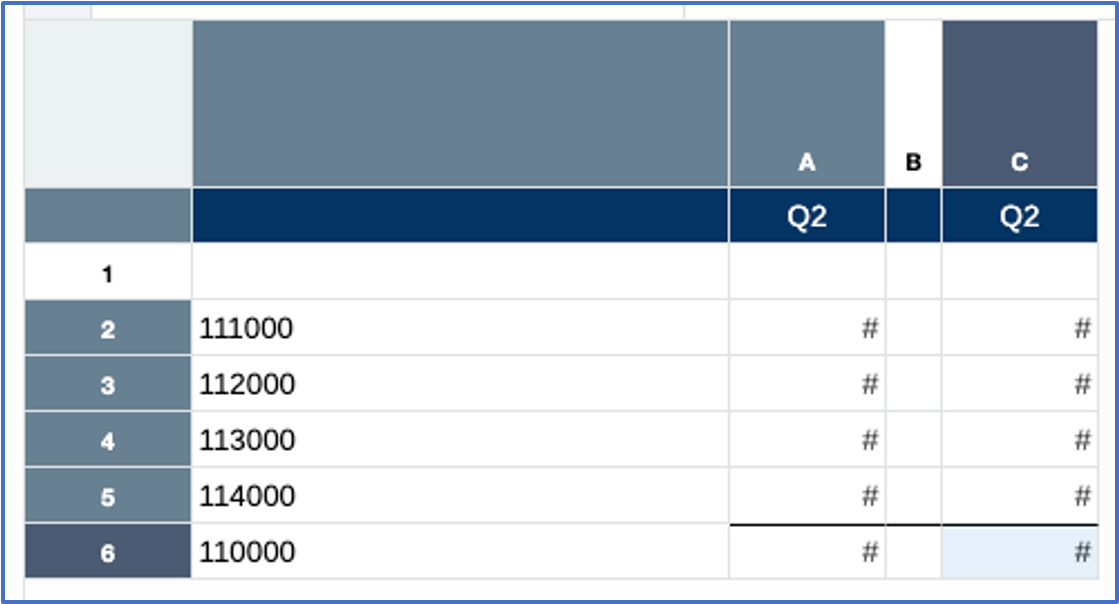
Beachten Sie in der folgenden Rastervorschau die skalierten Werte in der zweiten Spalte. Beachten Sie außerdem, dass die Werte der zweiten Spalte in der Summe 904.569 ergeben, was zu einer skalierten Abweichung von "1" im Vergleich zur angezeigten skalierten Summe von 904.570 führt.
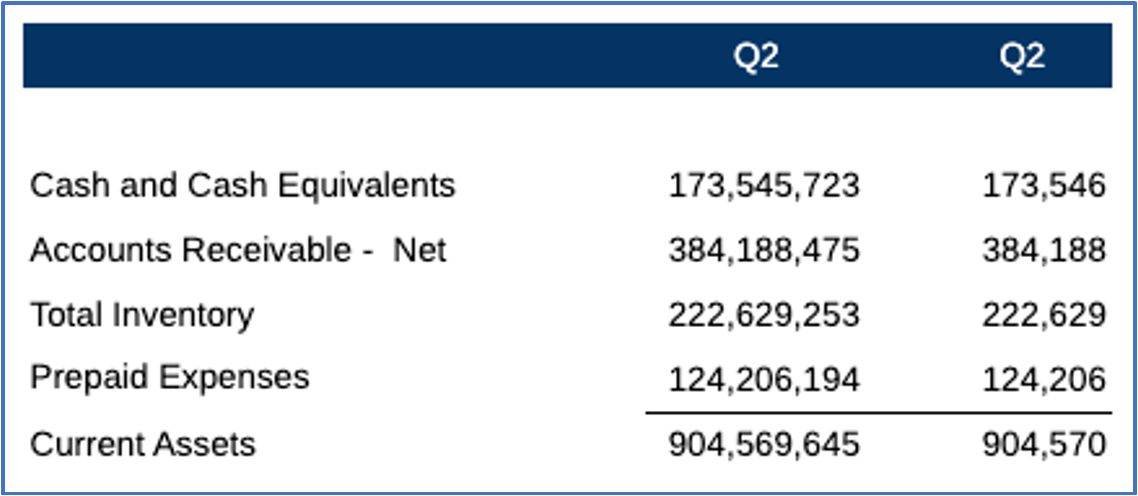
Lösung für Berichte
Die Lösung besteht darin, eine Formelzeile im Raster zu erstellen, um die Abweichung zu berechnen und als Verrechnungsbetrag auf eines der vorhandenen Konten in den Zeilen (in unserem Beispiel Vorausbezahlte Ausgaben) anzuwenden. Eine Zeilenformel für den Verrechnungsbetrag ersetzt die Datenzeile Vorausbezahlte Ausgaben, die ausgeblendet wird.
Die Formeln des Berichtsrasters nutzen die zugrunde liegenden nicht skalierten Datenwerte anstelle der angezeigten skalierten Werte (z.B. nicht skalierter Wert 173,545,723 in der ersten Zelle im Gegensatz zu dem auf Tausender skalierten Wert 173,546). Die Datenwerte müssen anhand einer Formelspalte gerundet werden, bevor die Zeilenformel für den Verrechnungsbetrag angewendet wird. Die ursprüngliche Datenspalte wird ausgeblendet.
Im folgenden geänderten Design enthält die erste Spalte weiterhin die nicht skalierten Datenwerte. Die zweite Spalte ist jedoch eine Formelspalte, die die Werte in der Datenspalte anhand der folgenden Spaltenformel auf drei Ziffern rundet: ROUND([A],-3). Außerdem wird eine Textfunktion in der Formelspalte verwendet, um den Elementnamen aus der ersten Datenspalte anzuzeigen.
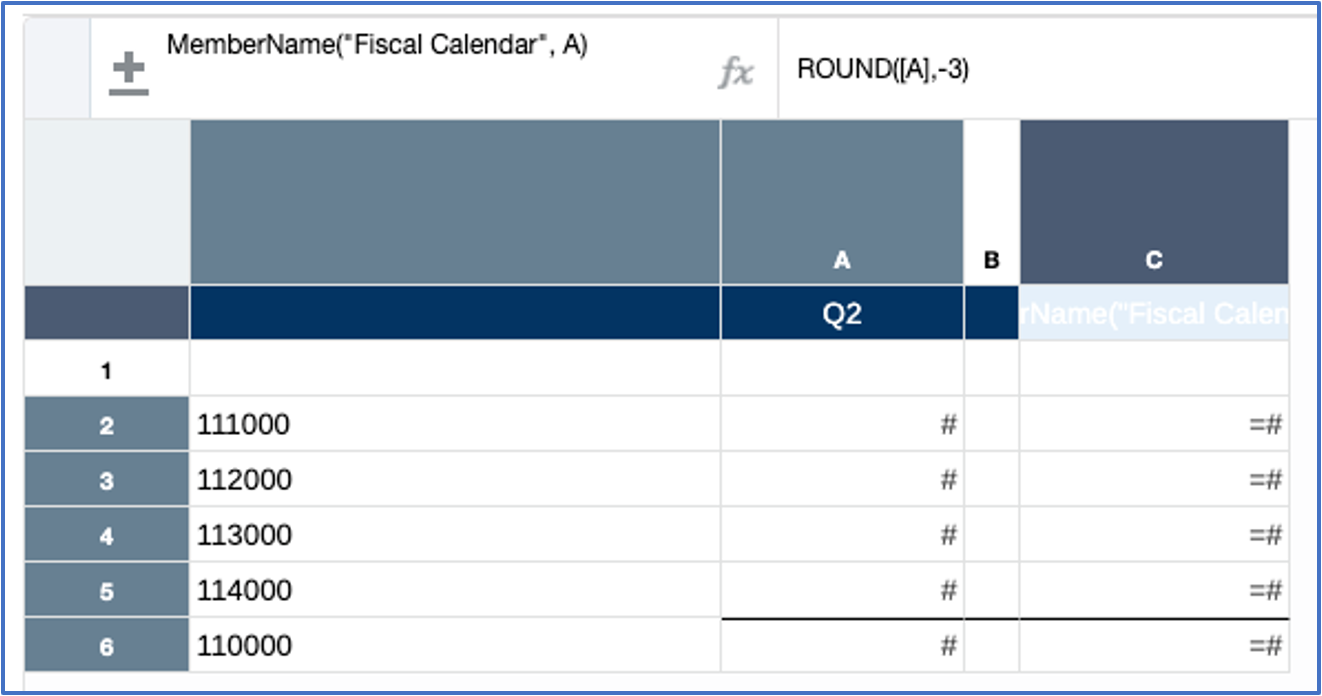
Eine Formelzeile wurde direkt unter der Datenzeile Vorausbezahlte Ausgaben (Elementname 114000) eingefügt, die die Differenz zwischen dem Element Gesamtes Umlaufvermögen (110000) und der Summe der Konten für Umlaufvermögen enthält, mit Ausnahme des Datenwerts Vorausbezahlte Ausgaben in Zeile 5: [7] - SUM([2:4]). Es wurde eine benutzerdefinierte Formel verwendet, was bedeutet, dass die Formel nur auf die ausgewählte Zelle und nicht auf eine gesamte Spalte oder Zeile angewendet wird.
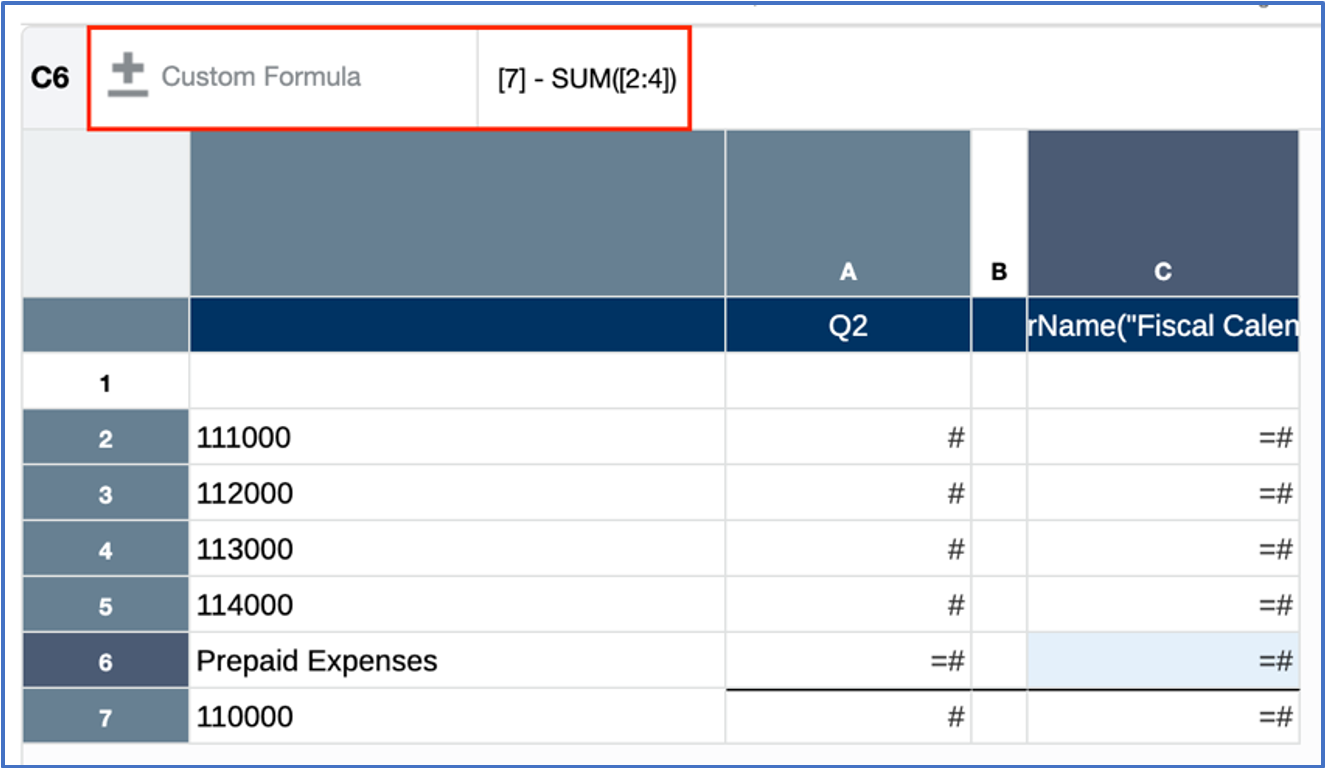
Außerdem wurde die benutzerdefinierte Überschrift "Prepaid Expenses" (Vorausbezahlte Ausgaben) für den Zeilenheader der Formel angegeben:
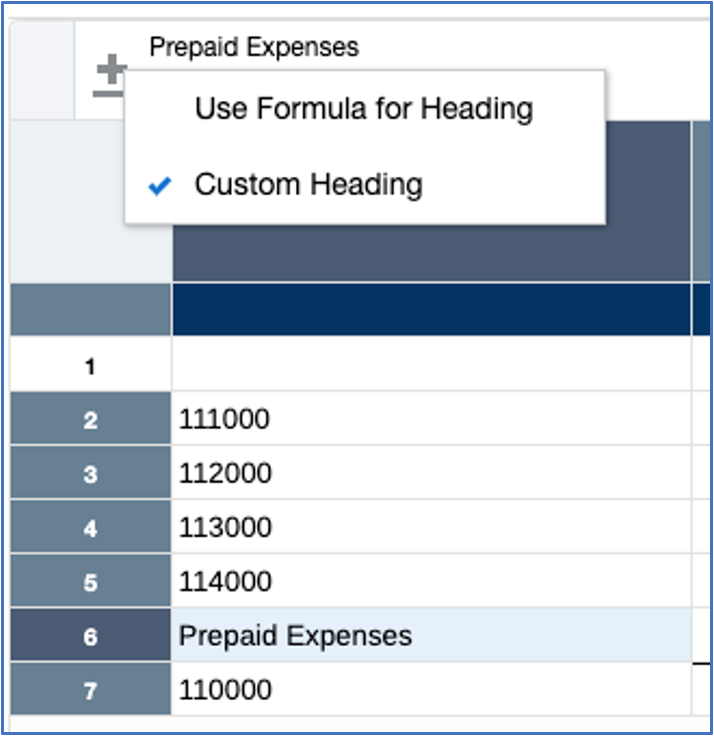
Als Nächstes werden Spalte A und Zeile 5 ausgeblendet:
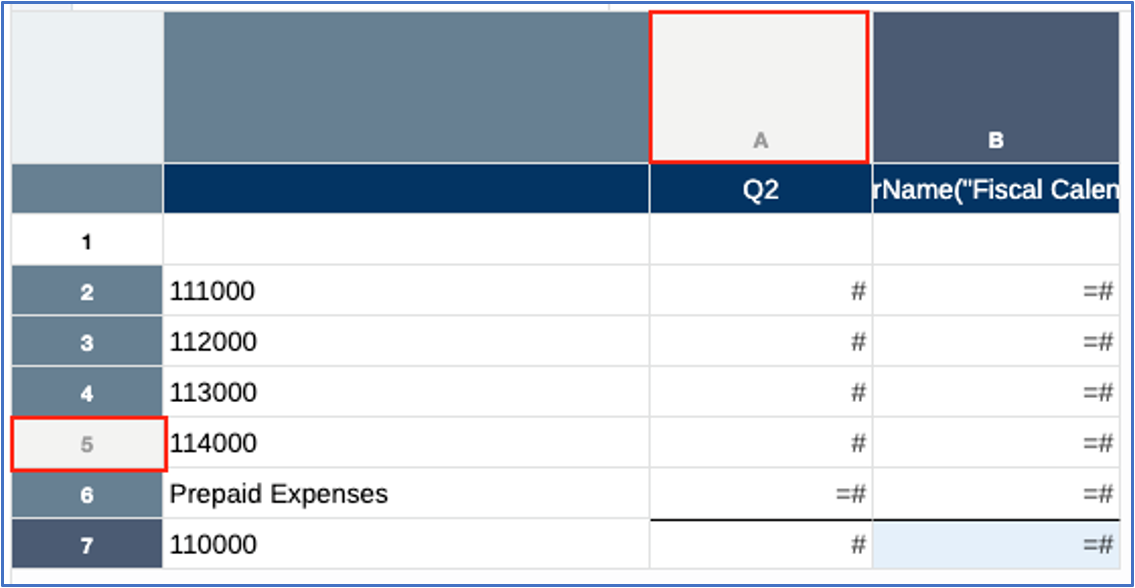
In der Rastervorschau wird die ursprüngliche Abweichung von "1" mit dem ursprünglichen Wert von 124,569 für Vorausbezahlte Ausgaben verrechnet. Dies ergibt den Wert 124,570, der jetzt dem Betrag für Gesamtes Umlaufvermögen entspricht: